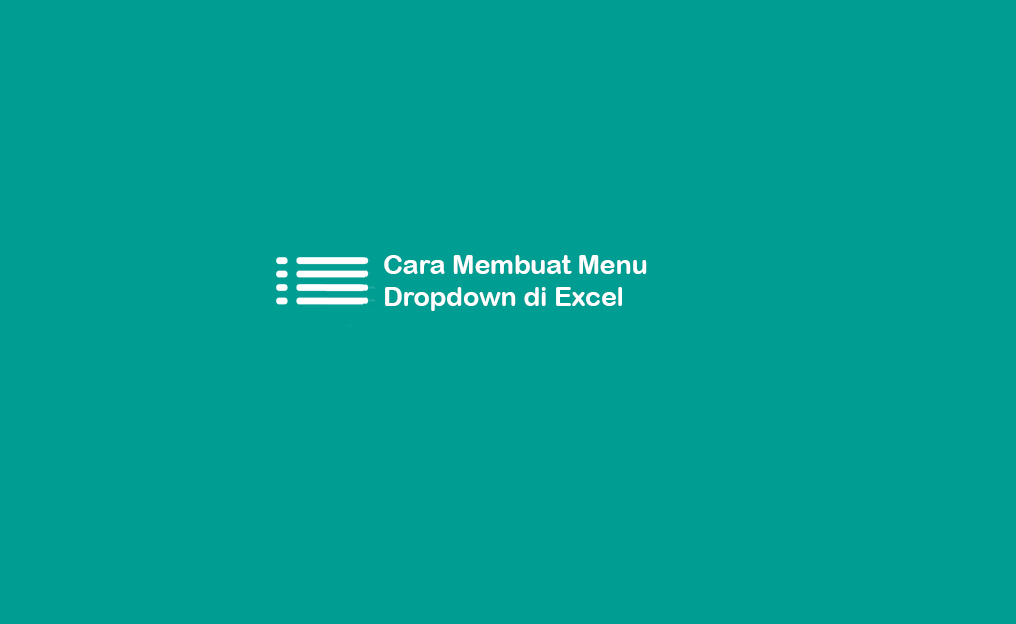Siapa yang tidak kenal dengan Microsoft Excel? Ya, software ini telah menjadi program unggulan dalam pengolahan data dan menghasilkan laporan yang dapat membantu berbagai macam kegiatan di berbagai bidang. Salah satu fitur penting yang dimiliki oleh Microsoft Excel adalah kemampuannya dalam menghasilkan grafik yang menarik dan informatif. Dalam artikel ini, kita akan membahas bagaimana cara membuat grafik di Excel dengan mudah.
Cara Membuat Grafik di Excel
Sebelum kita memulai, pastikan bahwa kalian telah memiliki data yang akan diproses dan dijadikan grafik. Jika belum, kalian bisa membuat data dummy untuk latihan.
Langkah pertama adalah memilih data yang akan kita jadikan grafik. Kalian bisa melakukan hal ini dengan mengklik dan menyeret kursor ke sejumlah data yang kalian pilih. Setelah itu, klik tab Insert dan pilih grafik yang ingin kalian buat. Excel menyediakan beberapa jenis grafik seperti grafik batang, grafik garis, grafik lingkaran, dan lain-lain. Kalian bisa memilih jenis grafik yang sesuai dengan kebutuhan dan karakteristik data yang kalian miliki.
Selanjutnya, kalian akan dibawa ke halaman baru yang disebut Chart Tools. Pada tab Design, kalian bisa melakukan beberapa penyesuaian terhadap grafik seperti menambahkan judul, menyesuaikan tampilan axis dan legend, dan lain sebagainya. Untuk menambahkan judul, kalian bisa klik Chart Title dan memasukkan judul yang kalian inginkan.
Selain itu, kalian juga bisa melakukan penyesuaian pada tampilan data yang ditampilkan pada grafik. Klik Chart Elements dan pilih data yang ingin kalian tampilkan pada grafik.
Setelah melakukan semua penyesuaian yang kalian inginkan, kalian bisa menyimpan grafik kalian dengan mengklik Save As pada tab File. Kalian bisa menyimpan grafik dalam berbagai format seperti JPEG, PNG, atau bahkan PDF.
Cara Membuat Menu Ribbon di Excel
Selanjutnya, kita akan membahas bagaimana cara membuat menu ribbon di Excel. Menu ribbon dapat membantu mempermudah penggunaan Excel dan membuat tampilan Excel menjadi lebih terorganisir. Berikut adalah caranya:
Pertama-tama, buka Excel dan klik File. Selanjutnya, klik Options dan pilih Customize Ribbon. Setelah itu, klik New Tab dan beri nama tab yang kalian inginkan. Kalian juga bisa menambahkan sebuah grup dengan cara mengklik New Group dan memberikan nama grup yang kalian inginkan.
Selanjutnya, kalian bisa menambahkan tombol pada grup yang sudah kalian buat. Klik Choose Commands From dan pilih All Commands. Selanjutnya, pilih tombol yang ingin kalian tambahkan dan klik Add. Kalian juga bisa mengubah ikon tombol tersebut dengan cara mengklik Change Icon.
Setelah melakukan semua penyesuaian yang kalian inginkan, klik OK dan menu ribbon kalian sudah jadi. Kalian bisa mengakses menu ribbon tersebut dengan menekan tombol yang sudah kalian tambahkan pada grup yang sudah kalian buat.
Cara Membuat Menu Dropdown List di Excel
Selain menu ribbon, Excel juga menyediakan fitur menu dropdown list yang bisa membantu dalam proses penggunaan Excel. Berikut adalah cara membuat menu dropdown list di Excel:
Pertama-tama, buat sebuah tabel dengan kolom yang ingin kalian jadikan dropdown list pada sebuah sel kosong dalam tabel. Selanjutnya, klik sel yang ingin kalian jadikan dropdown list dan klik Data Validation pada tab Data.
Selanjutnya, pada Allow, pilih List. Pada Source, kalian bisa memasukkan nama range pada kolom yang ingin kalian masukkan pada dropdown list. Jangan lupa untuk mengklik OK setelah selesai.
Berikut adalah beberapa FAQ yang sering ditanyakan mengenai penggunaan Excel:
FAQ:
1. Bagaimana cara menambahkan data baru pada sebuah grafik di Excel?
Jawaban: Untuk menambahkan data baru pada sebuah grafik di Excel, kalian hanya perlu menambahkan data tersebut pada tabel yang sudah digunakan sebagai sumber data pada grafik tersebut. Excel akan secara otomatis menambahkan data baru tersebut pada grafik yang sudah dibuat.
2. Apa saja jenis grafik yang disediakan oleh Microsoft Excel?
Jawaban: Microsoft Excel menyediakan beberapa jenis grafik seperti grafik batang, grafik garis, grafik lingkaran, dan lain-lain. Jenis grafik yang dipilih sebaiknya sesuai dengan karakteristik data yang akan ditampilkan.
Berikut adalah video tutorial yang bisa kalian tonton untuk memperdalam penggunaan Excel:
Dengan mengikuti tutorial di atas, kita bisa menghasilkan grafik yang menarik dan informatif serta menggunakan fitur-fitur Excel yang sudah disediakan untuk mempermudah penggunaan program tersebut. Dengan begitu, kita bisa meningkatkan efisiensi dan produktivitas kita dalam berbagai macam kegiatan yang melibatkan perhitungan dan pengolahan data.
If you are searching about Cara Membuat Menu Navigasi Blog Horizontal Sederhana – Dua Rupa you’ve visit to the right place. We have 5 Pictures about Cara Membuat Menu Navigasi Blog Horizontal Sederhana – Dua Rupa like Cara Membuat Menu Ribbon Di Excel Terbaru – gambar spanduk, Mudahnya Cara Membuat Grafik Di Excel and also Cara Membuat Menu Navigasi Blog Horizontal Sederhana – Dua Rupa. Here you go:
duarupa.blogspot.com
menu navigasi membuat cara dalam yang di pengunjung sederhana horizontal satu sehingga disukai memiliki ciri tidak jelas salah oleh adalah
Mudahnya Cara Membuat Grafik Di Excel
teknologiterbaru.id
excel membuat ms tabel
√ Cara Membuat Menu Dropdown List Di Excel (+Gambar)
www.leskompi.com
dropdown membuat excel
Cara Membuat Menu Ribbon Di Excel Terbaru – Gambar Spanduk
gambarspanduk.blogspot.com
bertingkat
CARA MEMBUAT TAMPILAN MENU DI MICROSOFT EXCEL – YouTube
www.youtube.com
tampilan
Cara membuat menu ribbon di excel terbaru. √ cara membuat menu dropdown list di excel (+gambar). Dropdown membuat excel